Per visualizzare la pagina iniziale di InfraWorks, aprire Autodesk InfraWorks 360. Se il programma è già in esecuzione, fare clic su Passa a pagina iniziale.
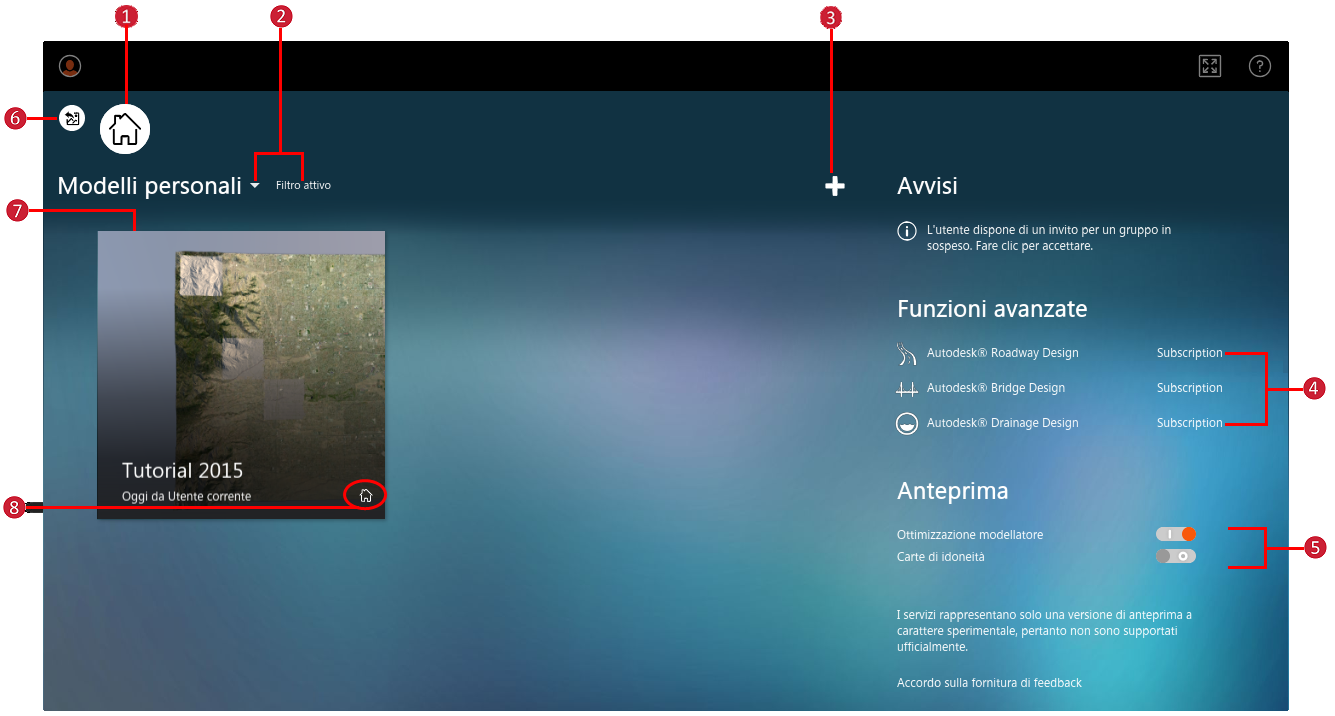
- È possibile gestire gruppi e modelli nel cloud. Fare clic su
 per visualizzare un menu orizzontale.
per visualizzare un menu orizzontale. 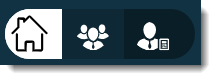
Fare clic su
 per gestire l'appartenenza al gruppo.
per gestire l'appartenenza al gruppo. Fare clic su
 per gestire modelli e scenari in linea. Nota: Per ulteriori informazioni, vedere Informazioni sulla collaborazione nei gruppi di progettazione di InfraWorks 360 e Gestione di scenari in linea.
per gestire modelli e scenari in linea. Nota: Per ulteriori informazioni, vedere Informazioni sulla collaborazione nei gruppi di progettazione di InfraWorks 360 e Gestione di scenari in linea. - Fare clic sulla freccia dell'elenco a discesa accanto a Modelli personali per filtrare i modelli in base alle categorie Cloud, Locale, Utilizzati di recente e Gruppo.
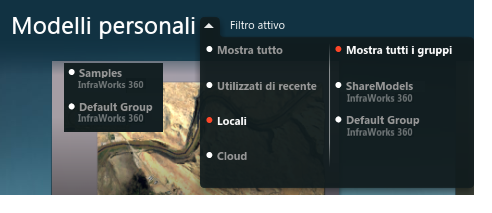
- Fare clic su
 per visualizzare un menu orizzontale.
per visualizzare un menu orizzontale. 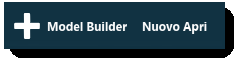
- Selezionare Model Builder per consentire a Model Builder di ricercare e acquisire layer di dati ad alta risoluzione e modelli di costruzione per l'area di interesse specificata.
- Selezionare Nuovo per creare un modello manualmente.
- Selezionare Apri per selezionare un file di modello SQLite dal sistema locale o in un'unità di rete mappata.
- Visualizza lo stato di Subscription per le applicazioni verticali InfraWorks 360.
- È possibile che le funzionalità di anteprima siano attivate, pur non essendo supportate ufficialmente.
- Selezionare questa opzione per tornare al modello utilizzato più di recente.
- Selezionare il tassello di un modello per connettersi e aprire tale modello. I modelli cloud vengono scaricati come modelli locali prima dell'apertura.
- Stato del modello. Un modello può essere visualizzato come Cloud, Locale o Connesso.
Stato del modello Descrizione Locale 
I modelli locali vengono memorizzati come file SQLite nel sistema locale o in un'unità di rete mappata. Quando vengono pubblicati in un gruppo di progetti, i modelli di tipo Locale diventano modelli di tipo Connesso. Cloud 
Modelli che non sono ancora stati scaricati da un gruppo di progettazione. Appartengono a questo tipo i modelli generati da Model Builder. Quando si scarica un modello di tipo Cloud, esso diventa un modello di tipo Locale. Connesso 
Modelli pubblicati in un gruppo di progettazione. Non è filtrare i valori in base ai modelli di tipo Connesso.
Informazioni aggiuntive
Posizionare il cursore sui tasselli del modello per visualizzare opzioni aggiuntive e informazioni
| Stato | Esempio | Passaggio del mouse |
|---|---|---|
| Cloud
|
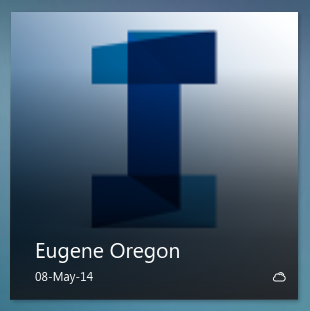
|
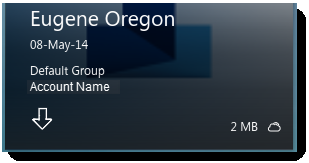
|
| Locale
|
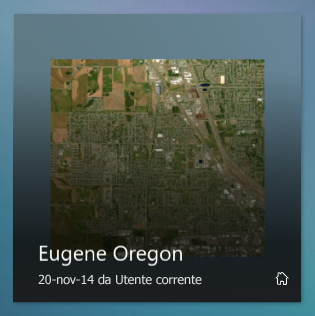
|
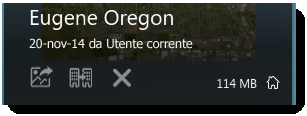
|
| Connesso
|
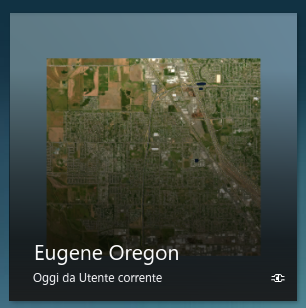
|
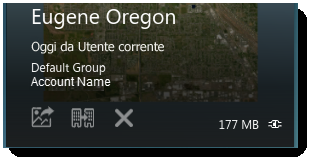
Nota: Sincronizzare le modifiche apportate ad un modello locale per applicarle al modello pubblicato.
|
 per scaricare una copia locale di un modello cloud.
per scaricare una copia locale di un modello cloud.  per aprire il modello.
per aprire il modello.  per duplicare il modello.
per duplicare il modello.